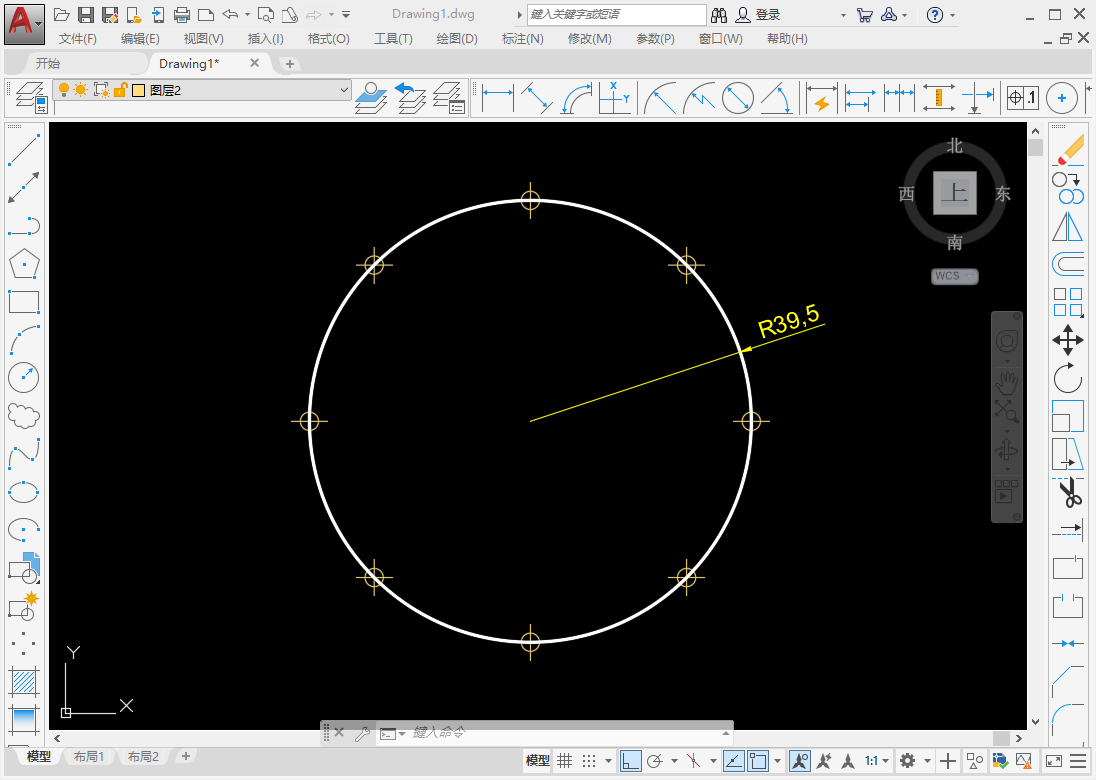当我们需要将圆的单线条分割为多条圆弧的时候,该怎么办呢?这里有两个方法,我们可以使用CAD画图软件一起来操作一下(两种方法只是将线段以标点的方式分割,并没有实际打断为一条一条的线段)。
方法一
1.首先使用CAD制图软件的圆命令,绘制一个任意大小的圆。
任意大小的圆
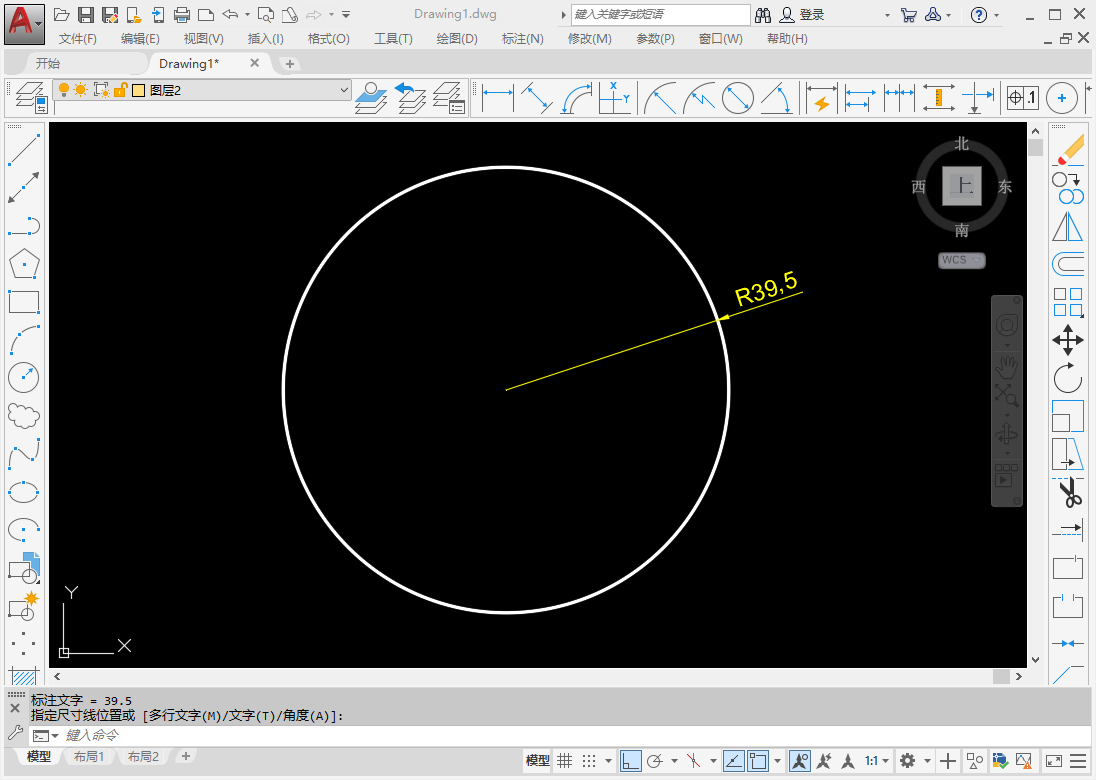
2.接着我们使用CAD定数等分命令,输入命令快捷键“DIV”,并选择要定数等分的对象。选择对象后,根据提示输入线段数目,这里我们输入数目为“6”。
CAD定数等分命令
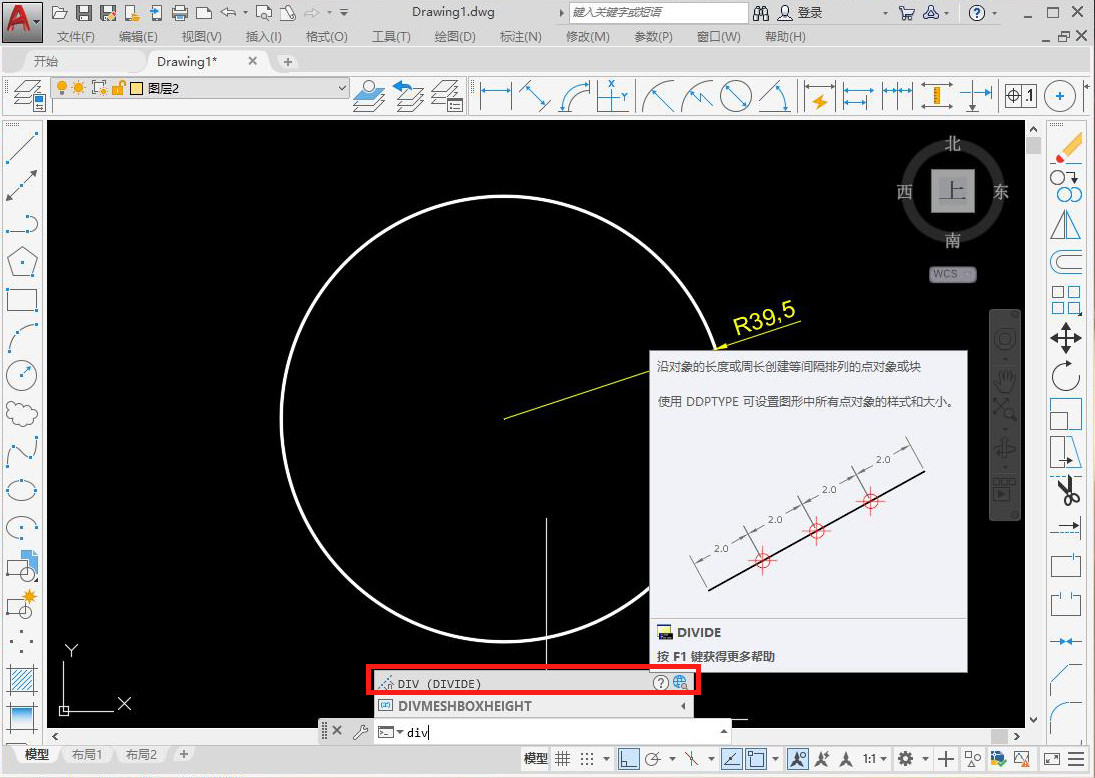
选择对象

输入线段数目
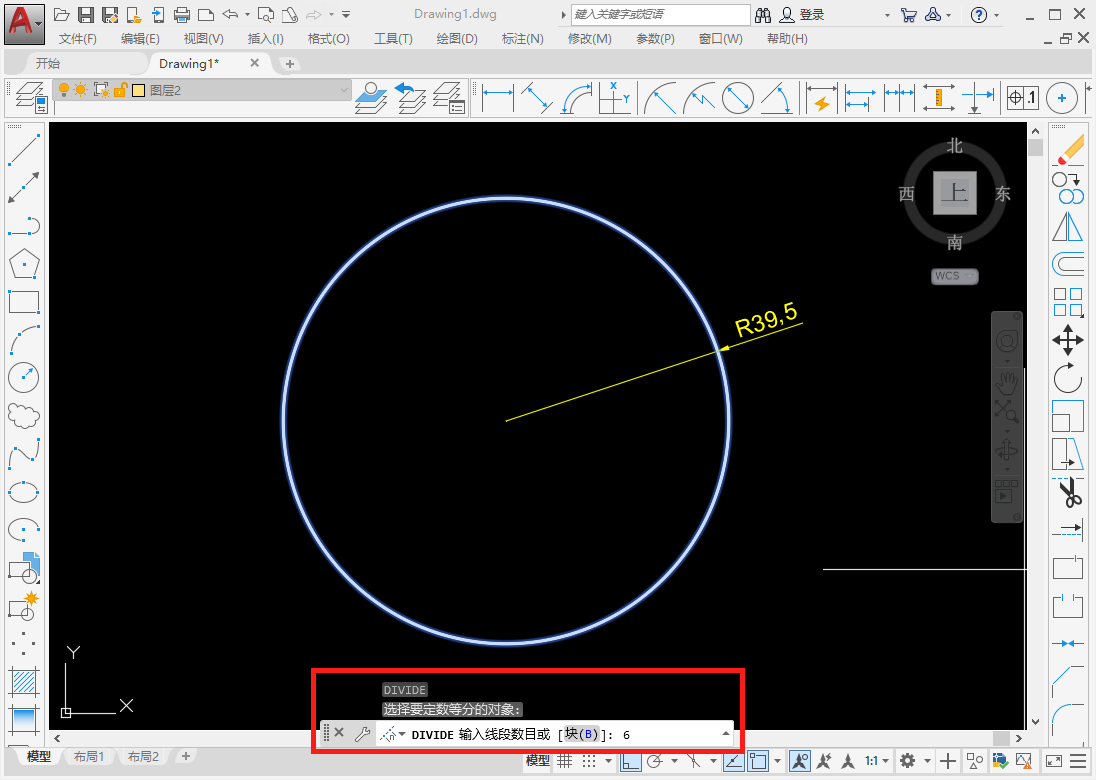
3.如果到这一步,圆线段上并没有任何变化,可以试着点击菜单栏的“格式”按钮,选择子菜单的“点样式”,打开点样式面板,选择其他点样式或者修改点的大小,最后点击确定,显示完成。(这个方法只是将线段以标点的方式分割,并没有实际打断为一条一条的线段)
点样式
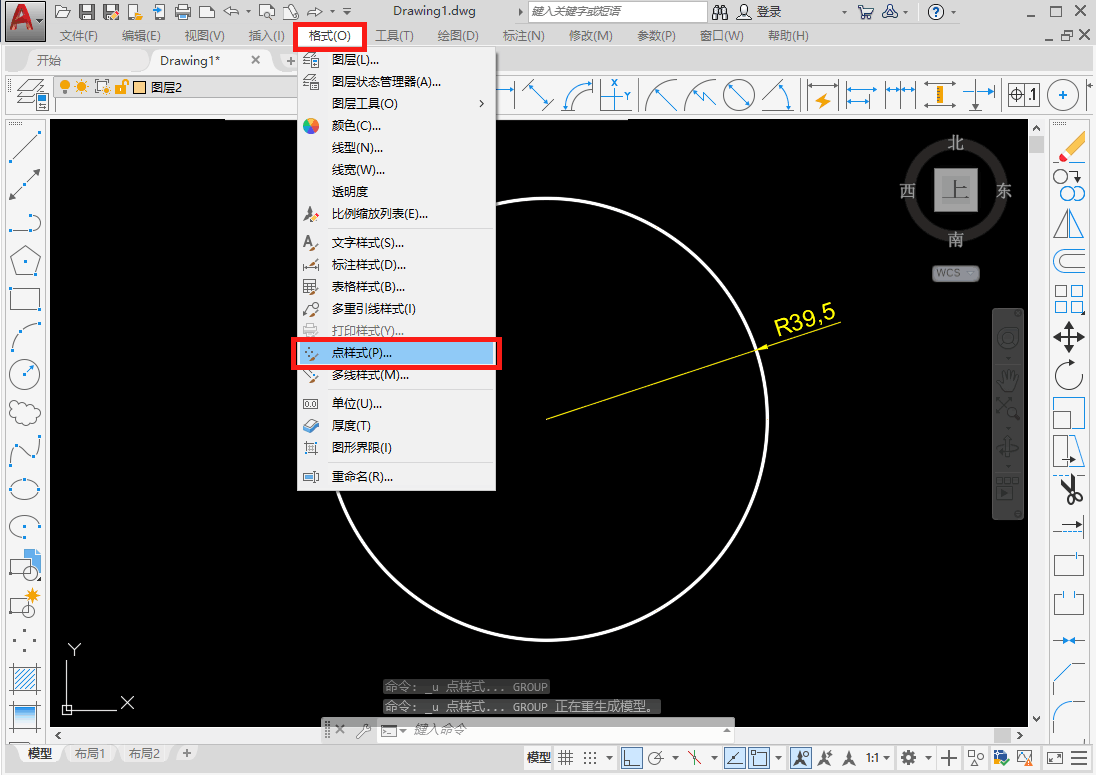
点样式面板
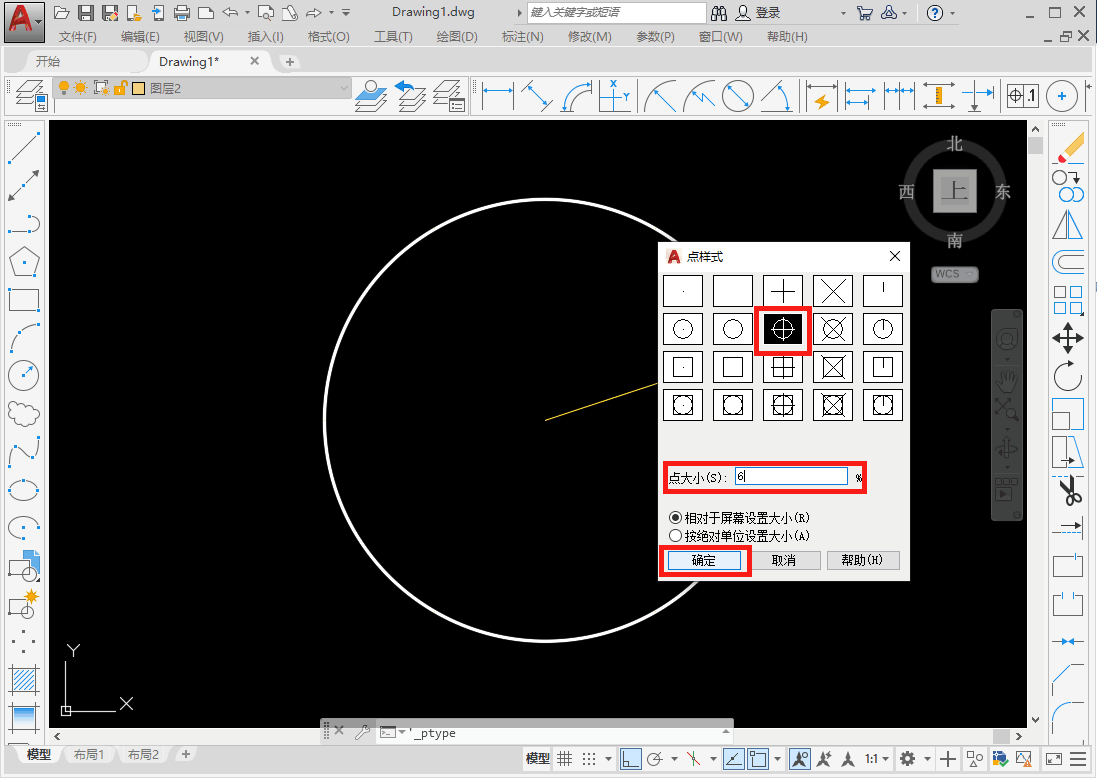
显示完成

方法二
4.使用CAD点命令,点击菜单栏的绘图命令,点击子菜单的“点”命令,再选择定数等分。根据提示,再重复上方操作,选择定数等分对象,输入数目,按下空格键,绘制完成。
CAD点命令
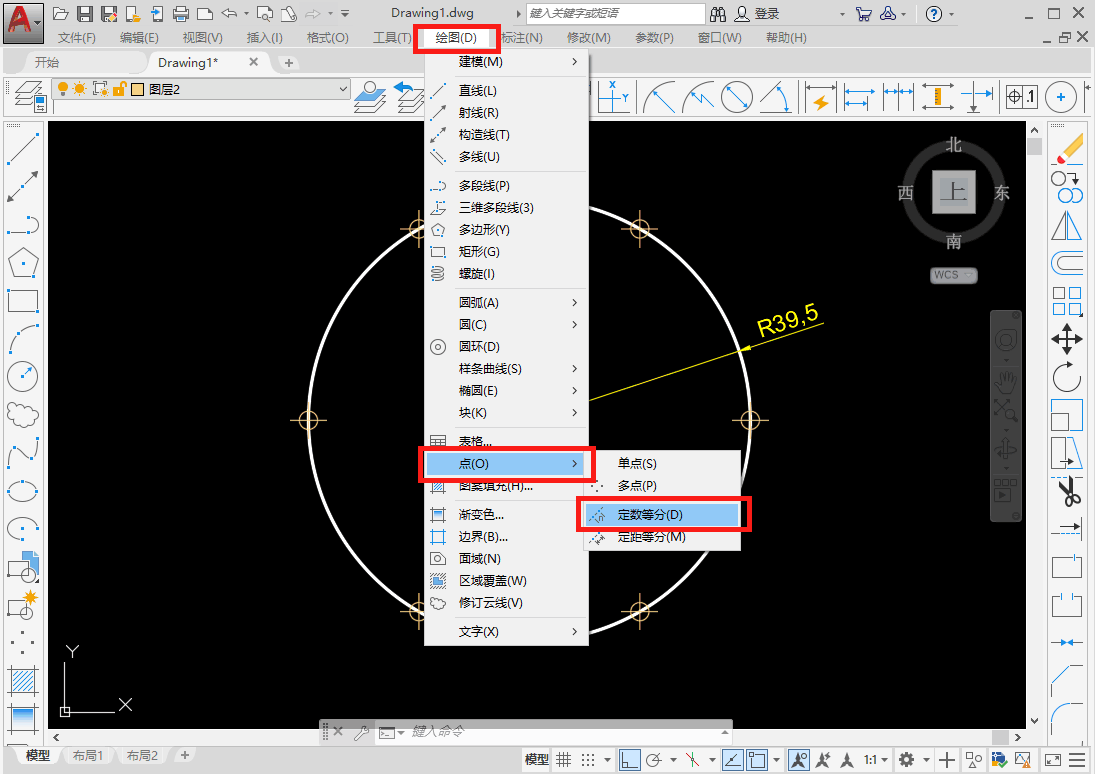
定数等分对象
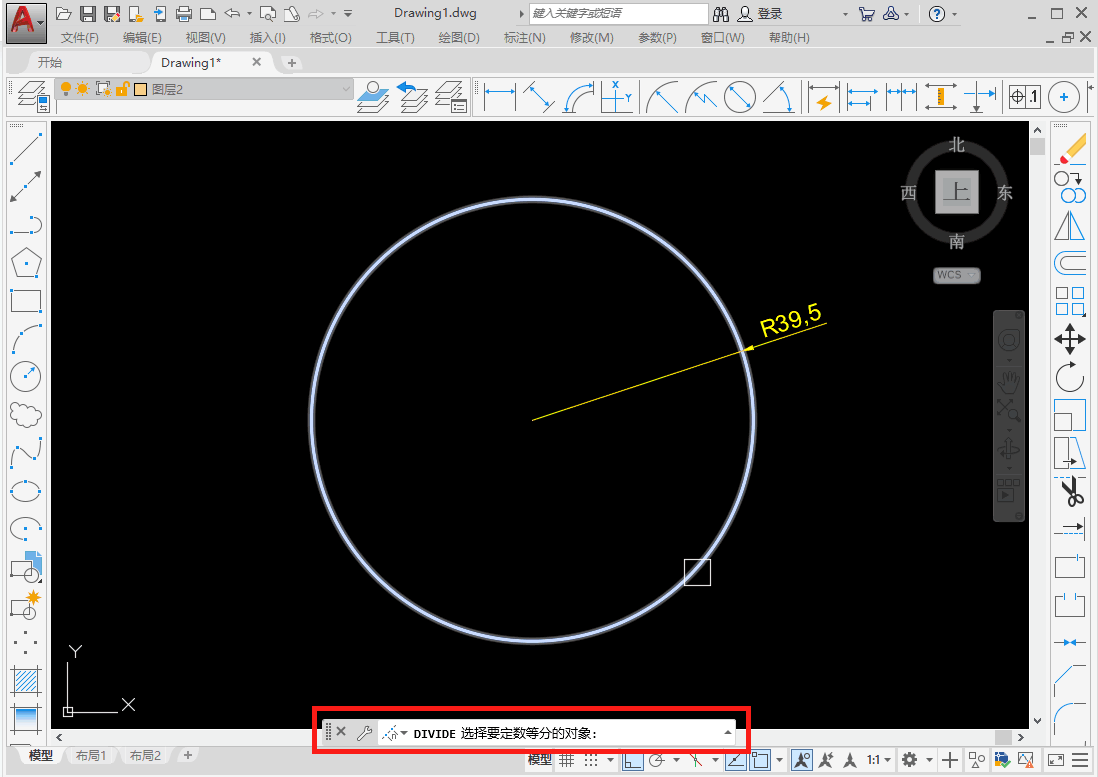
数目
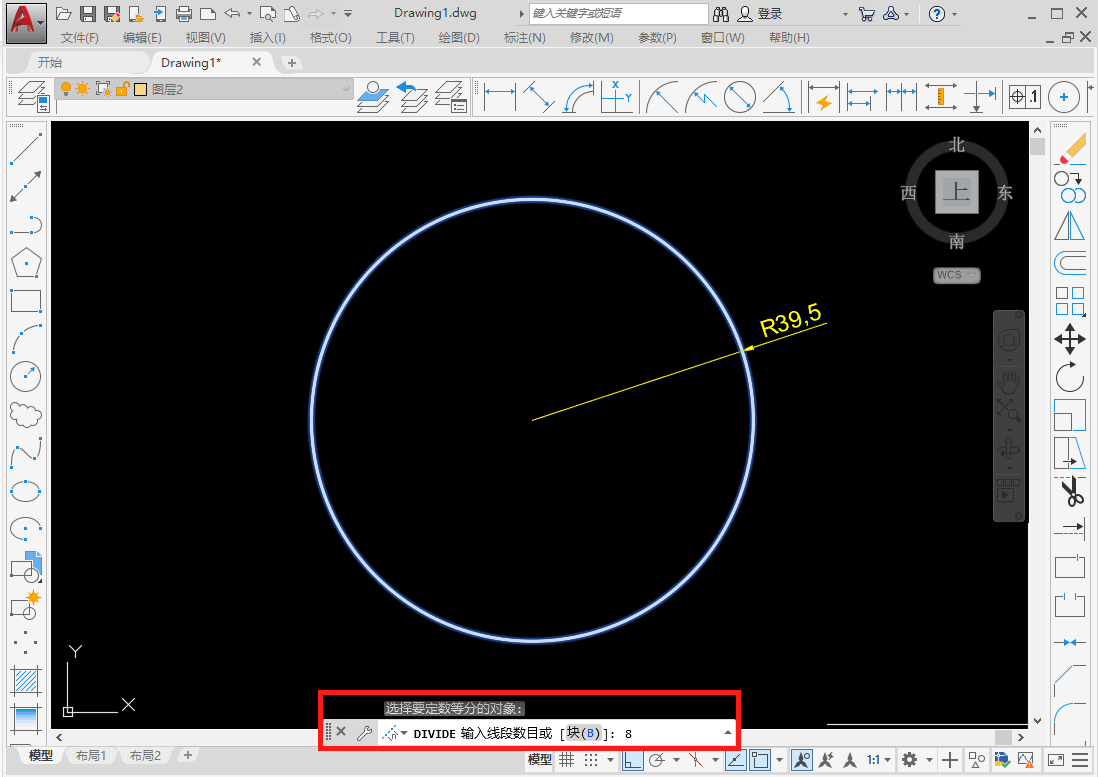
绘制完成